مواد جي جدول
ٽيوٽوريل ڏيکاري ٿو ٽي مختلف طريقا توهان جي ورڪ شيٽ ۾ قطارون لڪائڻ لاءِ. اهو پڻ وضاحت ڪري ٿو ته ايڪسل ۾ لڪيل قطارن کي ڪيئن ڏيکاريو وڃي ۽ صرف نظر ايندڙ قطارن کي ڪيئن نقل ڪجي.
جيڪڏهن توهان صارفين کي ورڪ شيٽ جي حصن ۾ ڀڄڻ کان روڪڻ چاهيو ٿا ته توهان نٿا چاهيون ته اهي ڏسن، پوءِ لڪايو اهڙيون قطارون انهن جي نظر کان. هي ٽيڪنڪ اڪثر ڪري حساس ڊيٽا يا فارمولن کي لڪائڻ لاءِ استعمال ڪيو ويندو آهي، پر توهان شايد استعمال نه ٿيل يا غير اهم علائقن کي لڪائڻ چاهيو ٿا ته جيئن توهان جي استعمال ڪندڙن کي لاڳاپيل معلومات تي ڌيان ڏنو وڃي.
ٻئي طرف، جڏهن توهان جي پنهنجي شيٽ کي اپڊيٽ ڪيو يا دريافت ڪيو ورثي ۾ مليل ڪم بڪ، توھان ضرور چاھيو ٿا لڪائي سڀ قطارون ۽ ڪالمن سڀني ڊيٽا کي ڏسڻ ۽ انحصار کي سمجھڻ لاءِ. هي آرٽيڪل توهان کي ٻنهي اختيارن کي سيکاريندو.
Excel ۾ قطارن کي ڪيئن لڪايو
جيئن ته Excel ۾ تقريبن سڀني عام ڪمن جو معاملو آهي، اتي هڪ کان وڌيڪ طريقا آهن. قطارن کي لڪائڻ لاءِ: ربن جي بٽڻ کي استعمال ڪندي، مينيو تي ساڄي ڪلڪ ڪريو، ۽ ڪي بورڊ شارٽ ڪٽ.
بهرحال، توھان شروع ڪريو چوڻ سان اھي قطارون جيڪي توھان لڪائڻ چاھيو ٿا:
- چوڻ لاءِ هڪ قطار ، ان جي هيڊنگ تي ڪلڪ ڪريو.
- گهڻن مسلسل قطارن کي چونڊڻ لاءِ، ماؤس جي مدد سان قطار جي هيڊنگس کي ڇڪيو. يا پھرين قطار کي چونڊيو ۽ آخري قطار کي منتخب ڪرڻ وقت Shift ڪيٻي کي دٻايو.
- غير ملندڙ قطارون کي چونڊڻ لاءِ، پھرين قطار جي ھيڊنگ تي ڪلڪ ڪريو ۽ Ctrl ڪيٻي کي دٻائي رکو. ٻين قطارن جي عنوانن تي ڪلڪ ڪريو قطار جي اوچائي باڪس جو گهربل نمبر (مثال طور ڊفالٽ 15 پوائنٽس) ۽ ڪلڪ ڪريو ٺيڪ.
اهو سڀ لڪيل قطارون ٻيهر ظاهر ڪندو.
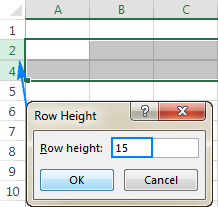
جيڪڏهن قطار جي اوچائي 0.07 يا ان کان گهٽ مقرر ڪئي وئي آهي، ته اهڙيون قطارون عام طور تي اڻ لڪيل ٿي سگهن ٿيون، بغير ڪنهن مٿئين ٺاهه جي.
3. Excel ۾ پهرين قطار کي لڪائڻ ۾ مشڪلات
جيڪڏهن ڪنهن شيٽ ۾ پهرين قطار کي لڪايو آهي، ته شايد توهان کي ان کي واپس وٺڻ ۾ مشڪلاتون پيش اچن ڇو ته توهان ان کان اڳ واري قطار کي منتخب نٿا ڪري سگهو. ان صورت ۾، سيل A1 چونڊيو جيئن بيان ڪيو ويو آهي ته Excel ۾ مٿين قطارن کي ڪيئن لڪايو وڃي ۽ پوءِ معمول وانگر قطار کي لڪايو، مثال طور Ctrl + Shift + 9 کي دٻائڻ سان.
4. ڪجھ قطارون فلٽر ٿيل آھن
جڏھن توھان جي ورڪ شيٽ ۾ قطار جا انگ نيري ٿي وڃن ٿا، اھو اشارو ڪري ٿو ته ڪجھ قطارون فلٽر ٿيل آھن. اهڙين قطارن کي لڪائڻ لاءِ، رڳو شيٽ تي سڀئي فلٽر هٽايو.
اهڙيءَ طرح توهان ايڪسل ۾ قطارن کي لڪايو ۽ ختم ڪيو. مان توهان جي پڙهڻ جي مهرباني ۽ اميد آهي ته توهان کي ايندڙ هفتي اسان جي بلاگ تي ڏسڻ لاء!
توھان چاھيو ٿا منتخب ڪريو.جيڪڏھن قطارون چونڊيل آھن، ھيٺ ڏنل اختيارن مان ھڪڙي سان اڳتي وڌو.
ربن کي استعمال ڪندي قطارون لڪايو
جيڪڏھن توھان کي ان سان ڪم ڪرڻ ۾ مزو اچي ٿو. ربن، توهان هن طريقي سان قطار لڪائي سگهو ٿا:
- Home ٽئب ڏانهن وڃو > سيل گروپ، ۽ ڪلڪ ڪريو فارميٽ بٽڻ.
- جي هيٺ Visibility ، پوائنٽ Hide & لڪايو ، ۽ پوءِ چونڊيو قطار لڪايو .
16>
متبادل طور تي، توھان ڪلڪ ڪري سگھو ٿا گھر ٽئب > فارميٽ > قطار جي اوچائي… ۽ ٽائپ ڪريو 0 ۾ قطار جي اوچائي باڪس.
ٻئي به طريقي سان، چونڊيل قطارون ڏسڻ کان لڪيل هونديون سڌو سنئون.
سائيٽ ڪلڪ مينيو استعمال ڪندي قطارون لڪايو
جيڪڏهن توهان ربن تي Hide ڪمانڊ جي جڳھ کي ياد ڪرڻ جي زحمت ڪرڻ نٿا چاهيو، ته توهان ان کي استعمال ڪري سگھوٿا ڪنٽيڪٽ مينيو مان: چونڊيل قطارن تي ساڄي ڪلڪ ڪريو، ۽ پوءِ ڪلڪ ڪريو Hide .
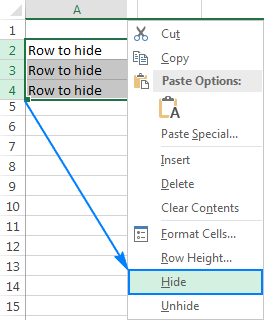
Excel شارٽ ڪٽ قطار کي لڪائڻ لاءِ
جيڪڏهن توهان پنهنجي هٿن کي ڪي بورڊ تان نه هٽائڻ چاهيو ٿا، ته توهان هن شارٽ ڪٽ کي دٻائي چونڊيل قطارن کي جلدي لڪائي سگهو ٿا: Ctrl + 9
Excel ۾ قطارون ڪيئن لڪايون
جيئن قطارن کي لڪائڻ سان، Microsoft Excel مهيا ڪري ٿو ڪجھ مختلف طريقا انھن کي لڪائڻ لاءِ. ڪهڙو استعمال ڪرڻ توهان جي ذاتي ترجيحن جو معاملو آهي. ڇا فرق پوي ٿو اهو علائقو جيڪو توهان چونڊيو آهي ايڪسل کي هدايت ڪرڻ لاءِ ته سڀني لڪيل قطارن کي لڪائڻ لاءِ، صرف مخصوص قطارون، يا شيٽ ۾ پهرين قطار.
ربن
تي گهر ٽئب تي، سيل گروپ ۾، ڪلڪ ڪريو فارميٽ بٽڻ، ڏانهن اشارو ڪريو لڪايو ۽ amp; لڪايو هيٺ Visibility ، ۽ پوءِ ڪلڪ ڪريو UHide Rows .
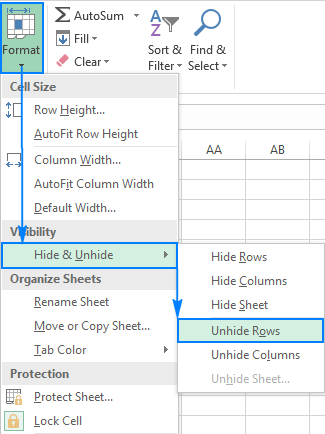
Context Menu استعمال ڪندي قطارن کي لڪايو
توهان قطارن جو هڪ گروپ چونڊيو جنهن ۾ قطار جي مٿان ۽ هيٺان قطار شامل آهي جنهن کي توهان لڪائڻ چاهيو ٿا، چونڊ تي ساڄي ڪلڪ ڪريو، ۽ پاپ اپ مينيو ۾ Uhide چونڊيو. هي طريقو سهڻي طرح ڪم ڪري ٿو هڪ لڪيل قطار کي لڪائڻ لاءِ ۽ گڏوگڏ گھڻن قطارن کي.
مثال طور، قطارون 1 ۽ 8 جي وچ ۾ سڀ لڪيل قطارون ڏيکارڻ لاءِ، قطارن جو هي گروپ چونڊيو جيئن هيٺ ڏنل اسڪرين شاٽ ۾ ڏيکاريل آهي، ساڄي- ڪلڪ ڪريو، ۽ ڪلڪ ڪريو Unhide :
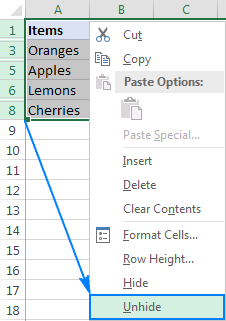
ڪي بورڊ شارٽ ڪٽ سان قطارون لڪايو
ھتي آھي Excel Unhide Rows شارٽ ڪٽ: Ctrl + Shift + 9
هن ڪيئي ميلاپ کي دٻائڻ سان (هڪ ئي وقت 3 ڪنجيون) ڪنهن به لڪيل قطار کي ڏيکاري ٿو جيڪي چونڊ کي ٽڪرا ٽڪرا ڪن ٿيون.
ڏس لڪيل قطارون ڊبل ڪلڪ ڪري ڏيکاريو
ڪيترن ئي حالتن ۾، ايڪسل ۾ قطارن کي لڪائڻ جو تيز ترين طريقو انھن کي ڊبل ڪلڪ ڪرڻ آھي. هن طريقي جي خوبي اها آهي ته توهان کي ڪجهه به چونڊڻ جي ضرورت ناهي. بس پنھنجي ماؤس کي لڪيل قطار جي عنوانن تي ھور ڪريو، ۽ جڏھن ماؤس پوائنٽر ٻن مٿاھين تير ۾ ڦيرايو، ڊبل ڪلڪ ڪريو. بس!
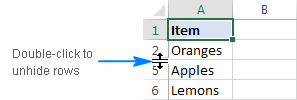
سڀني قطارن کي ايڪسل ۾ ڪيئن لڪايو
سڀني قطارن کي شيٽ تي لڪائڻ لاءِ، توھان کي سڀني قطارن کي چونڊڻو پوندو. ان لاءِ، توھان ڪري سگھو ٿا:
- ڪلڪ ڪريو سڀ کي منتخب ڪريو بٽڻ (ٿورو ٽڪنڊو ھڪڙي شيٽ جي مٿئين کاٻي ڪنڊ ۾، قطار ۽ ڪالمن جي عنوانن جي چونڪ ۾):
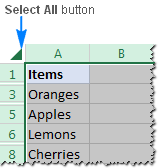
- دٻايو سڀ شارٽ ڪٽ چونڊيو: Ctrl + A
مهرباني ڪري نوٽ ڪريو ته Microsoft Excel ۾، هي شارٽ ڪٽ مختلف حالتن ۾ مختلف طريقي سان ڪم ڪندو آهي. جيڪڏهن ڪرسر هڪ خالي سيل ۾ آهي، سڄو ورڪ شيٽ چونڊيو ويو آهي. پر جيڪڏهن ڪسر ڊيٽا سان ملندڙ سيلن مان هڪ ۾ آهي، صرف سيلز جو اهو گروپ چونڊيو ويندو آهي؛ سڀني سيلن کي چونڊڻ لاءِ، Ctrl+A کي هڪ ڀيرو وڌيڪ دٻايو.
هڪ دفعو سڄي شيٽ چونڊجي وڃي ٿي، توهان هيٺ ڏنل مان هڪ ڪري سڀني قطارن کي لڪائي ڪري سگهو ٿا:
- دٻايو Ctrl + Shift + 9 (تيز ترين طريقو).
- منتخب ڪريو نظر لڪايو ساڄي ڪلڪ واري مينيو مان (اهو آسان طريقو جنهن کي ڪنهن به شيءِ کي ياد رکڻ جي ضرورت ناهي).
- Home ٽئب تي، ڪلڪ ڪريو Format > Unhide Rows (روايتي طريقو).
ڪيئن لڪايو وڃي. Excel ۾ سڀ سيل
سڀني قطارن ۽ ڪالمنن کي لڪڻ سڀني قطارن ۽ ڪالمنن کي ، سڄي شيٽ کي چونڊيو جيئن مٿي بيان ڪيو ويو آهي، ۽ پوءِ لڪايو قطارون ڏيکارڻ لاءِ Ctrl + Shift + 9 کي دٻايو ۽ لڪيل ڪالمن کي ڏيکارڻ لاءِ Ctrl + Shift + 0.
Excel ۾ مخصوص قطارن کي ڪيئن لڪايو وڃي
ان تي منحصر آهي ته توهان ڪهڙن قطارن کي لڪائڻ چاهيو ٿا، انهن کي چونڊيو جيئن هيٺ بيان ڪيو ويو آهي، ۽ پوءِ لاڳو ڪريو انهن مان هڪ مٿي بيان ڪيل اختيارن کي لڪايو.
- ھڪ يا گھڻن کي ڏيکارڻ لاءِ اڳيون قطارون ، منتخب ڪريو مٿيون قطار ۽ ھيٺ قطار ) ته توهانلڪائڻ چاهيو ٿا.
- اڻ لڪائڻ لاءِ ڪيترن ئي غير ڀرپاسي واريون قطارون ، گروپ ۾ پهرين ۽ آخري نظر ايندڙ قطارن جي وچ ۾ سڀ قطارون چونڊيو.
مثال طور ، قطارون 3، 7 ۽ 9 کي لڪائڻ لاءِ، توھان قطارون 2 - 10 چونڊيو، ۽ پوءِ انھن کي لڪائڻ لاءِ ربن، ڪنٽيڪٽ مينيو يا ڪي بورڊ شارٽ ڪٽ استعمال ڪريو.
Excel ۾ مٿين قطارن کي ڪيئن لڪايو
Excel ۾ پهرين قطار کي لڪائڻ آسان آهي، توهان ان کي شيٽ تي ڪنهن ٻئي قطار وانگر سمجهو. پر جڏهن هڪ يا وڌيڪ مٿيون قطارون لڪيل هونديون آهن، ته توهان انهن کي ٻيهر ڪيئن ڏيکاريندا آهيو، ڏنو ويو آهي ته چونڊڻ لاءِ مٿي ڪجهه به ناهي؟
سراغ سيل A1 کي چونڊڻ آهي. ان لاءِ، صرف نالو باڪس ۾ A1 ٽائيپ ڪريو، ۽ Enter کي دٻايو.

متبادل طور تي، وڃو Home ٽئب > ؛ تدوين گروپ، ڪلڪ ڪريو ڳولهيو & منتخب ڪريو ، ۽ پوءِ ڪلڪ ڪريو جي طرف وڃو… . Go To ڊائلاگ ونڊو پاپ اپ ٿئي ٿي، توھان ٽائيپ ڪريو A1 ۾ Reference باڪس، ۽ ڪلڪ ڪريو OK .
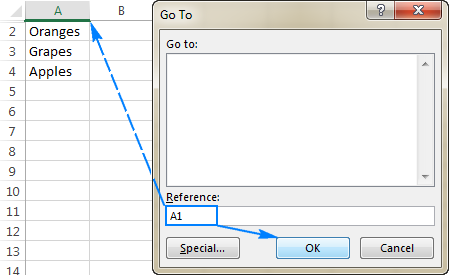
سيل A1 جي چونڊ سان، توهان عام طريقي سان پهرين لڪيل قطار کي لڪائي سگهو ٿا، ڪلڪ ڪري فارميٽ > قطارن کي لڪايو ربن تي، يا چونڊ ڪرڻ سان ان لڪايو ڪنٽيڪٽ مينيو مان، يا لڪايو قطارون شارٽ ڪٽ کي دٻايو Ctrl + Shift + 9
هن عام طريقي کان علاوه، هڪ وڌيڪ آهي. (۽ تيز!) ايڪسل ۾ پهرين قطار کي لڪائڻ جو طريقو. بس لڪيل قطار جي مٿاڇري تي هور ڪريو، ۽ جڏهن ماؤس پوائنٽر ٻن سرن واري تير ۾ ڦيرايو، ڊبل ڪلڪ ڪريو:
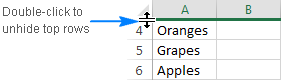
لڪڻ لاءِ صلاحون ۽ ترڪيبون۽ ايڪسل ۾ قطارن کي لڪائڻ
جيئن توھان ڏٺو آھي، ايڪسل ۾ قطارن کي لڪائڻ ۽ ڏيکارڻ تڪڙو ۽ سڌو آھي. ڪجھ حالتن ۾، جيتوڻيڪ، ھڪڙو سادو ڪم ھڪڙو چئلينج بڻجي سگھي ٿو. هيٺ توهان کي ڪجهه مشڪل مسئلن جا آسان حل ملندا.
خالي سيلن تي مشتمل قطارن کي ڪيئن لڪايو
ان قطارن کي لڪائڻ لاءِ جن ۾ ڪو به خالي خانو هجي، انهن قدمن سان اڳتي وڌو:
<14اهو طريقو سٺو ڪم ڪري ٿو جڏهن توهان سڀني قطارن کي لڪائڻ چاهيو ٿا جنهن ۾ گهٽ ۾ گهٽ هڪ خالي سيل ، جيئن هيٺ ڏنل اسڪرين شاٽ ۾ ڏيکاريل آهي:
25>
جيڪڏهن توهان چاهيو ٿا خالي قطارن کي لڪايو Excel ۾، يعني قطارون جتي سڀئي سيل خالي آهن، پوءِ COUNTBLANK فارمولا استعمال ڪريو جنهن ۾ وضاحت ڪئي وئي آهي ته ڪيئن خالي قطارون ختم ڪيون وڃن اهڙين قطارن کي سڃاڻڻ لاءِ.
سيل جي قيمت جي بنياد تي قطارن کي ڪيئن لڪايو وڃي
لڪائي ۽ ڏيکاريو قطار جي بنياد تي سيل جي قيمت تي هڪ يا وڌيڪ ڪالمن ۾، ايڪسل فلٽر جون صلاحيتون استعمال ڪريو. اهو ٽيڪسٽ، انگن ۽ تاريخن لاءِ اڳواٽ بيان ڪيل فلٽرن جو مٿس مهيا ڪري ٿو ۽ انهي سان گڏ توهان جي پنهنجي معيار سان ڪسٽم فلٽر ترتيب ڏيڻ جي صلاحيت(مهرباني ڪري مڪمل تفصيلن لاءِ مٿي ڏنل لنڪ کي فالو ڪريو).
فلٽر ٿيل قطارن کي لڪائڻ لاءِ ، توهان فلٽر کي مخصوص ڪالمن مان هٽايو يا شيٽ ۾ سڀ فلٽر صاف ڪريو، جيئن هتي بيان ڪيو ويو آهي.
غير استعمال ٿيل قطارن کي لڪايو ته جيئن صرف ڪم ڪندڙ علائقو نظر اچي
حالتن ۾ جڏهن توهان وٽ شيٽ تي ڪم ڪندڙ ننڍڙو علائقو ۽ تمام گهڻيون غير ضروري خالي قطارون ۽ ڪالمن، توهان ڪري سگهو ٿا غير استعمال ٿيل قطارون لڪائي هن طريقي سان:
- ڊيٽا سان آخري قطار جي هيٺان قطار چونڊيو (سڄي قطار کي چونڊڻ لاءِ، قطار جي هيڊر تي ڪلڪ ڪريو)
- دٻايو Ctrl + Shift + چونڊ کي شيٽ جي تري تائين وڌائڻ لاءِ هيٺيون تير.
- چونڊيل قطارن کي لڪائڻ لاءِ Ctrl + 9 کي دٻايو.
ساڳئي انداز ۾، توهان غير استعمال ٿيل ڪالمن کي لڪايو ٿا. :
- ھڪڙو خالي ڪالم چونڊيو جيڪو ڊيٽا جي آخري ڪالمن کان پوءِ اچي.
- دٻايو Ctrl + Shift + Right Arrow ٻين سڀني غير استعمال ٿيل ڪالمن کي چونڊڻ لاءِ. شيٽ.
- دٻايو Ctrl + 0 چونڊيل ڪالمن کي لڪائڻ لاءِ. ٿي ويو!
جيڪڏهن توهان فيصلو ڪيو ته سڀني سيلن کي لڪايو بعد ۾، پوري شيٽ کي چونڊيو، پوءِ دٻايو Ctrl + Shift + 9 سڀني قطارن کي لڪائڻ لاءِ ۽ Ctrl + Shift + 0 کي لڪائڻ لاءِ سڀ ڪالم.
سڀني لڪيل قطارن کي شيٽ تي ڪيئن ڳولھيو
جيڪڏھن توھان جي ورڪ شيٽ ۾ سوين يا ھزارين قطارون آھن، ته لڪيل قطارن کي ڳولڻ مشڪل ٿي سگھي ٿو. هيٺ ڏنل چال ڪم کي آسان بڻائي ٿي.
- Home ٽئب تي، Editing گروپ ۾، ڪلڪ ڪريو تلاش ڪريو &منتخب ڪريو > خاص ڏانھن وڃو . يا Go To ڊائلاگ باڪس کولڻ لاءِ Ctrl+G کي دٻايو، ۽ پوءِ ڪلڪ ڪريو Special .
- Go To Special ونڊو ۾، منتخب ڪريو. صرف ڏسڻ ۾ ايندڙ سيلز ۽ ڪلڪ ڪريو ٺيڪ.
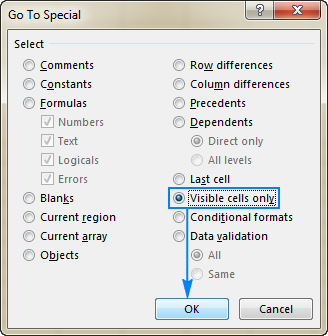
هي سڀ نظر ايندڙ سيلز کي چونڊيندو ۽ قطارن کي نشان لڳندو لڪيل قطارن جي ڀرسان سفيد بارڊر سان:
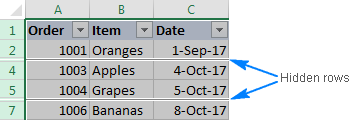
Excel ۾ نظر ايندڙ قطارن کي ڪيئن نقل ڪجي
فرض ڪريو ته توھان ڪجھ غير لاڳاپيل قطارن کي لڪايو آھي، ۽ ھاڻي توھان چاھيو ٿا ته لاڳاپيل ڊيٽا کي ٻي شيٽ ۾ نقل ڪريو يا ڪم ڪتاب. توهان ان بابت ڪيئن ويندا؟ مائوس سان نظر ايندڙ قطارون چونڊيو ۽ Ctrl + C کي دٻايو انهن کي ڪاپي ڪرڻ لاءِ؟ پر اهو به لڪايل قطارن کي نقل ڪندو!
صرف ظاهر ٿيندڙ قطارن کي ايڪسل ۾ نقل ڪرڻ لاءِ، توهان کي ان بابت مختلف طريقي سان وڃڻو پوندو:
- مائوس استعمال ڪندي نظر ايندڙ قطارون چونڊيو.
- وڃو گهر ٽئب > ايڊٽنگ گروپ، ۽ ڪلڪ ڪريو ڳولڻ ۽ amp; منتخب ڪريو > خاص ڏانھن وڃو .
- خاص ڏانھن وڃو ونڊو ۾، منتخب ڪريو صرف ڏسڻ وارا سيل ۽ ڪلڪ ڪريو ٺيڪ . اهو حقيقت ۾ صرف نمايان قطارون چونڊيندو جيئن پوئين ٽپ ۾ ڏيکاريل آهي.
- دٻايو Ctrl + C چونڊيل قطارن کي نقل ڪرڻ لاءِ.
- دٻايو Ctrl + V ڏيکاريندڙ قطارن کي پيسٽ ڪرڻ لاءِ.
Excel ۾ قطارن کي لڪائي نٿو سگھجي
جيڪڏھن توھان کي پنھنجي ورڪ شيٽ ۾ قطارن کي لڪائڻ ۾ مشڪلاتون آھن، ته اھو سڀ کان وڌيڪ امڪان آھي ھيٺين سببن مان.
1. ورڪ شيٽ محفوظ ٿيل آهي
جڏهن ته لڪايو ۽ ان لڪايو خاصيتونتوهان جي Excel ۾ غير فعال (گري آئوٽ) آهن، چيڪ ڪرڻ جي پهرين شيء آهي ورڪ شيٽ تحفظ.
ان لاء، وڃو جائزو ٽئب > تبديليون گروپ، ۽ ڏسو ته ڇا Unprotect Sheet بٽڻ موجود آهي (هي بٽڻ صرف محفوظ ٿيل ورڪ شيٽ ۾ ظاهر ٿئي ٿو؛ هڪ غير محفوظ ورڪ شيٽ ۾، اتي هوندو حفاظتي شيٽ بٽڻ بدران). تنهن ڪري، جيڪڏهن توهان ڏسندا آهيو ته غير حفاظتي شيٽ بٽڻ، ان تي ڪلڪ ڪريو.
جيڪڏهن توهان ورڪ شيٽ کي تحفظ ڏيڻ چاهيو ٿا پر قطار کي لڪائڻ ۽ لڪائڻ جي اجازت ڏيو، ڪلڪ ڪريو شيٽ کي تحفظ ڏيو بٽڻ تي جائزو ٽئب، چونڊيو قطار فارميٽ ڪريو باڪس، ۽ ڪلڪ ڪريو ٺيڪ.
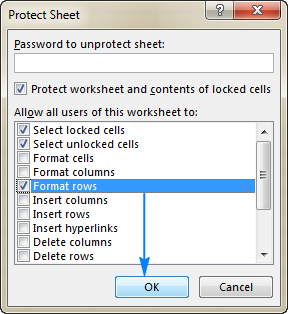
ٽپ. جيڪڏهن شيٽ پاسورڊ کان محفوظ آهي، پر توهان پاسورڊ ياد نه ٿا ڪري سگهو، انهن هدايتن تي عمل ڪريو ته پاسورڊ کان سواء ورڪ شيٽ کي غير محفوظ ڪرڻ لاء.
2. قطار جي اوچائي ننڍي آهي، پر صفر نه آهي
جيڪڏهن ورڪ شيٽ محفوظ نه هجي پر مخصوص قطارون اڃا به لڪيل نه ٿيون هجن، انهن قطارن جي اوچائي چيڪ ڪريو. نقطي اهو آهي ته جيڪڏهن قطار جي اوچائي ڪجهه ننڍڙي قيمت تي مقرر ڪئي وئي آهي، 0.08 ۽ 1 جي وچ ۾، قطار لڪيل لڳي ٿي پر اصل ۾ اهو ناهي. اهڙيون قطارون غير معمولي طريقي سان لڪائي نه ٿيون سگهن. انھن کي واپس آڻڻ لاءِ توھان کي قطار جي اوچائي تبديل ڪرڻي پوندي.
اھو ڪرڻ لاءِ، ھي عمل ڪريو:
- قطار جو ھڪڙو گروپ چونڊيو، جنھن ۾ ھڪڙي قطار مٿي ۽ ھڪڙي قطار شامل آھي. مشڪلاتي قطار(s).
- سائيٽ ڪلڪ ڪريو چونڊ تي ۽ چونڊيو قطار جي اوچائي… ڪنٽينيڪٽ مينيو مان.
- ٽائپ ڪريو

